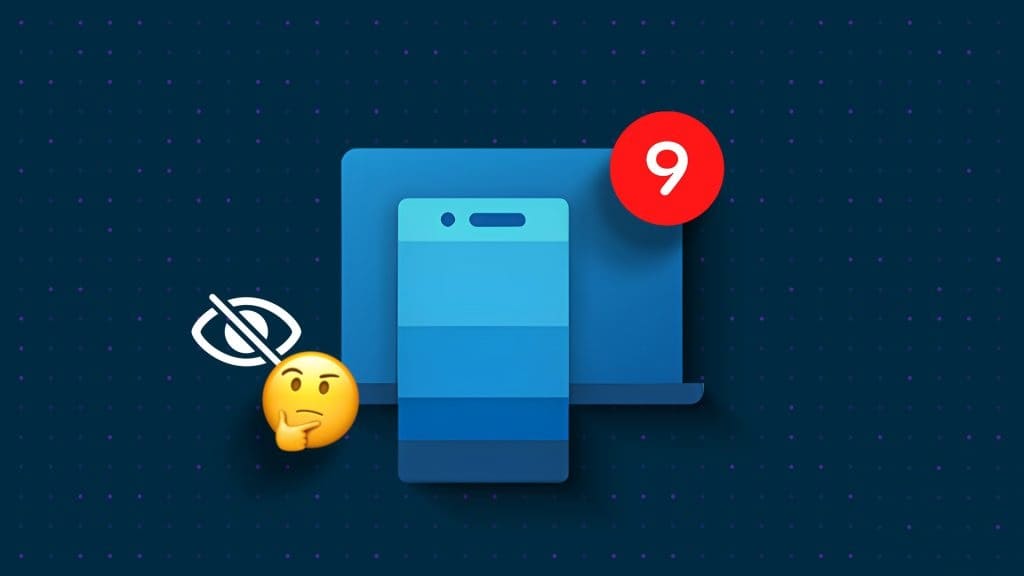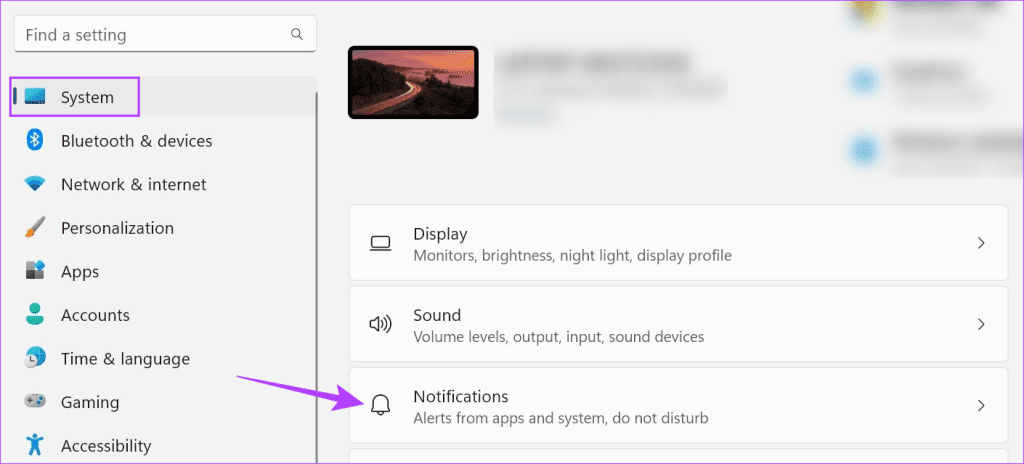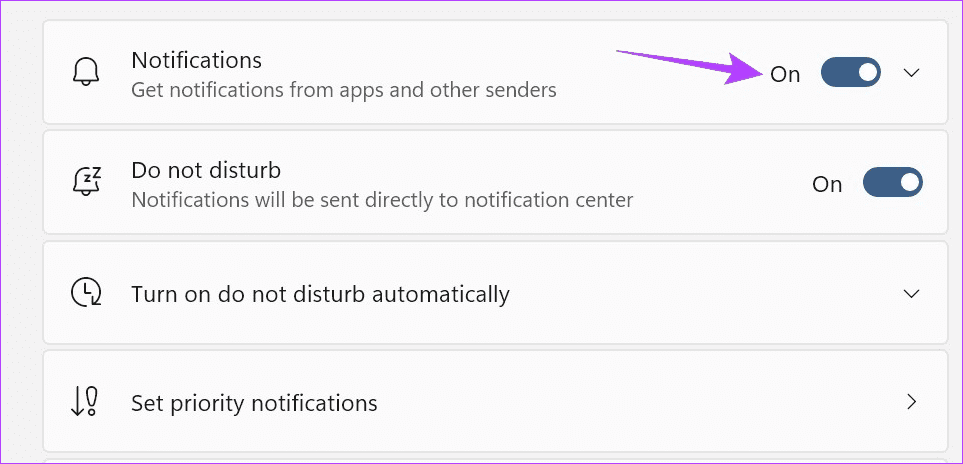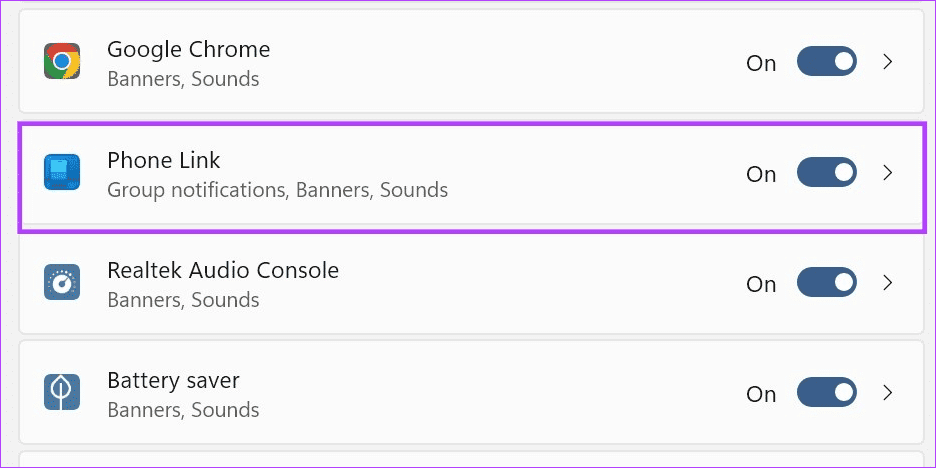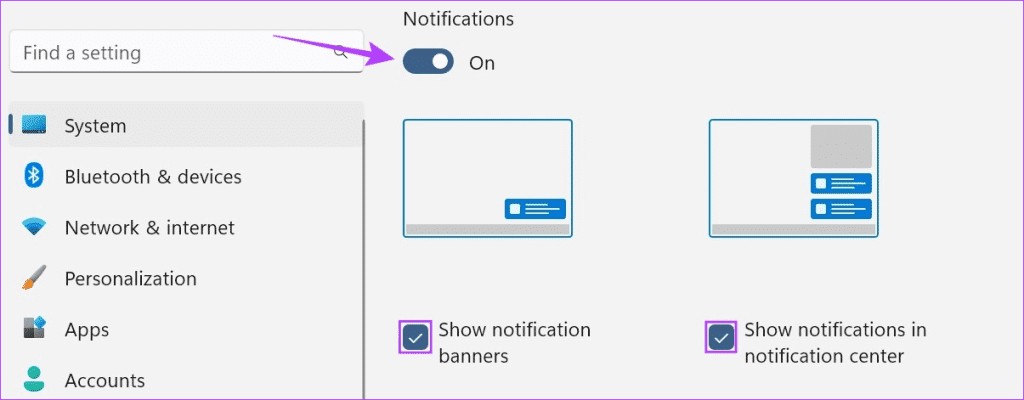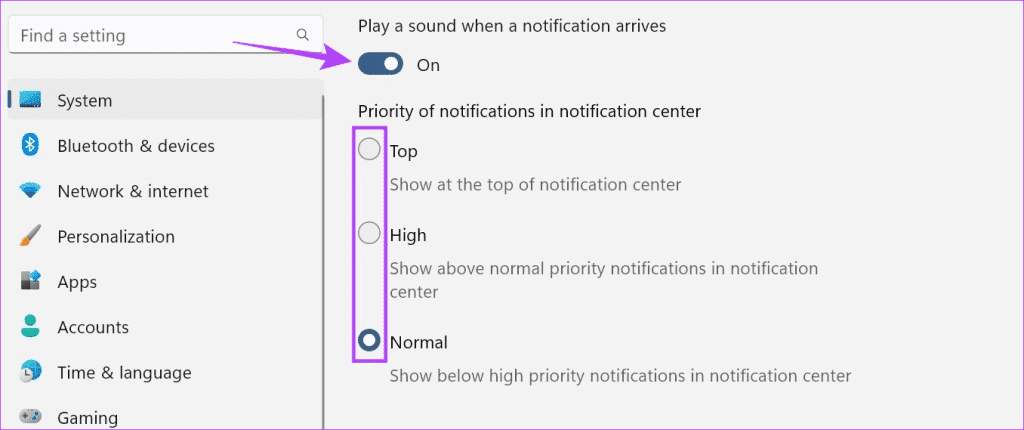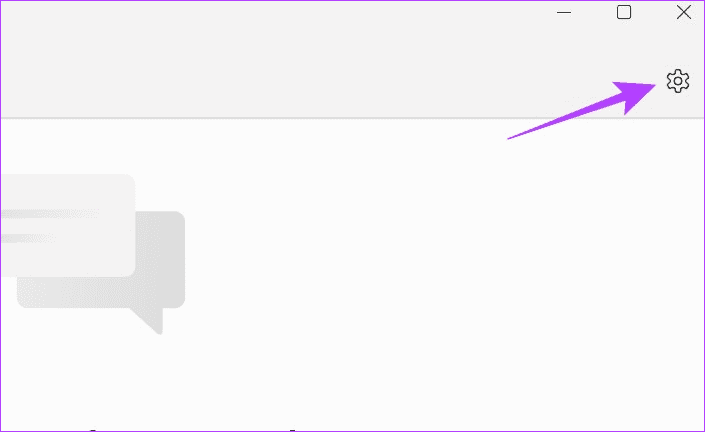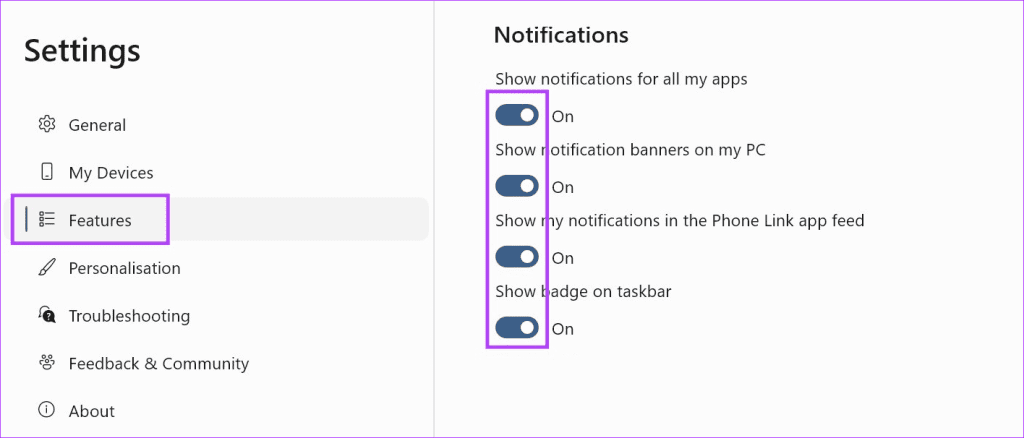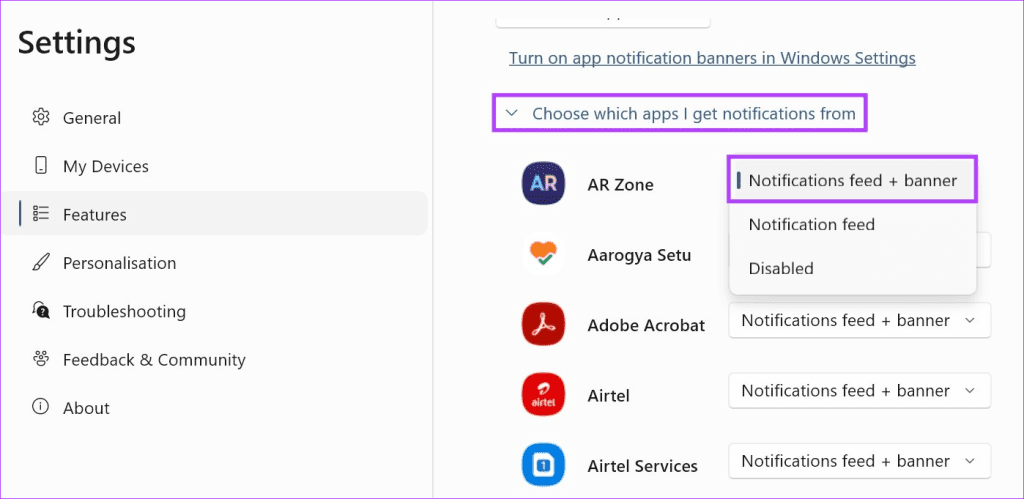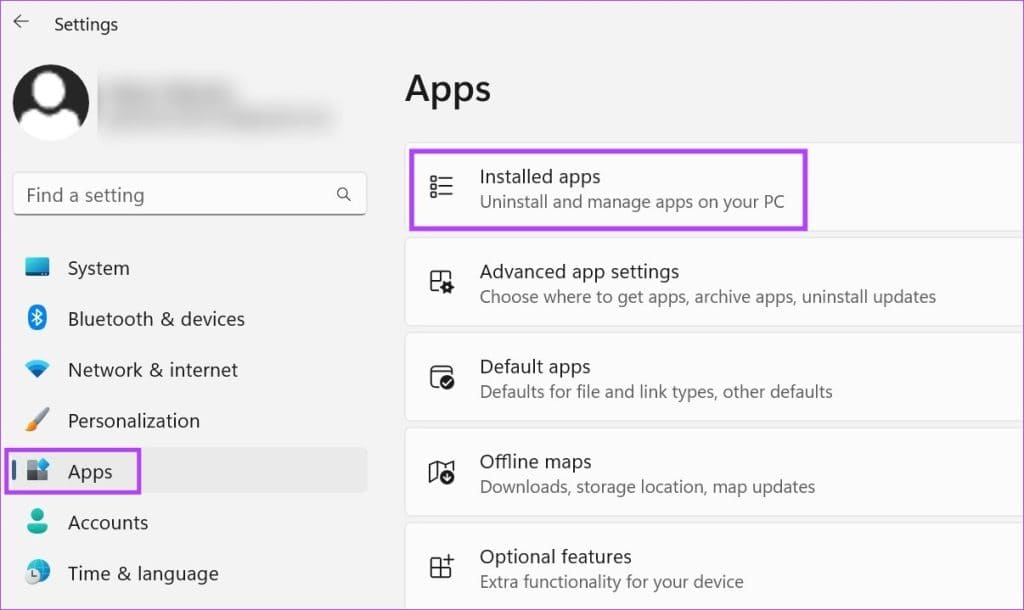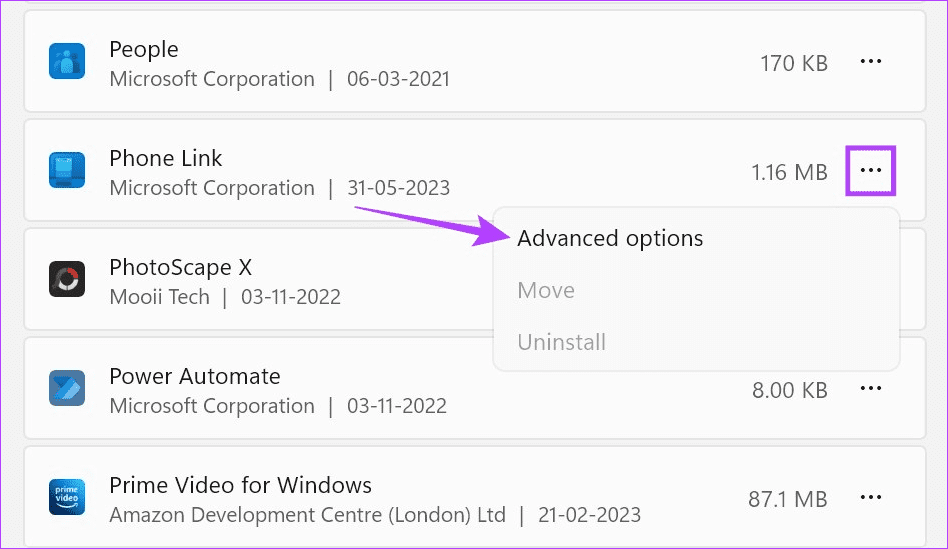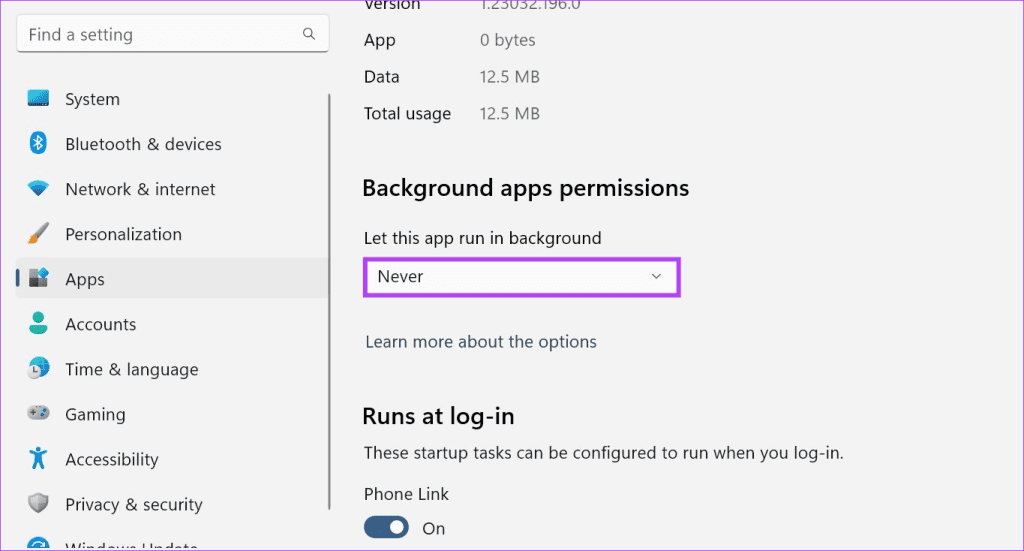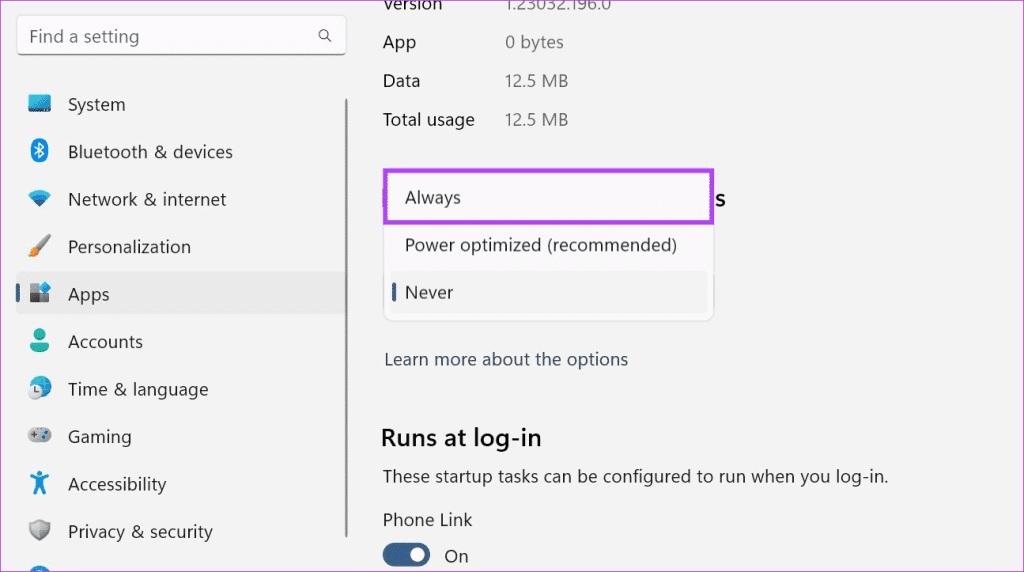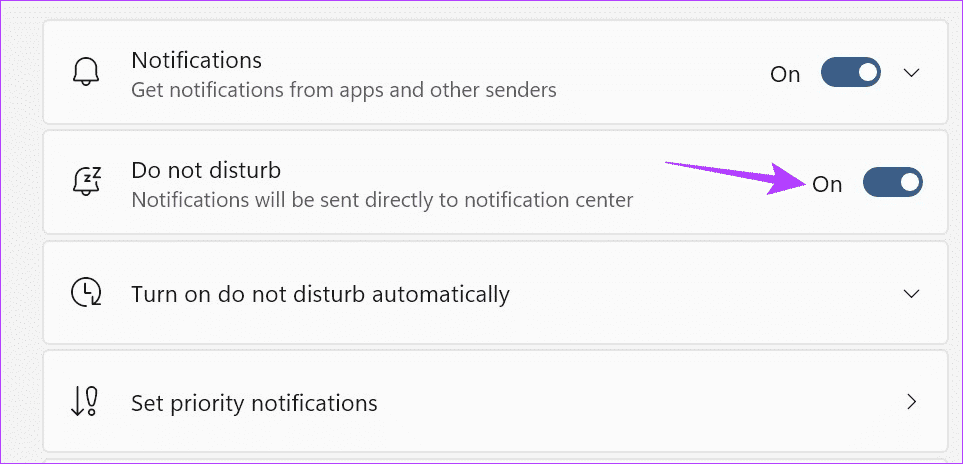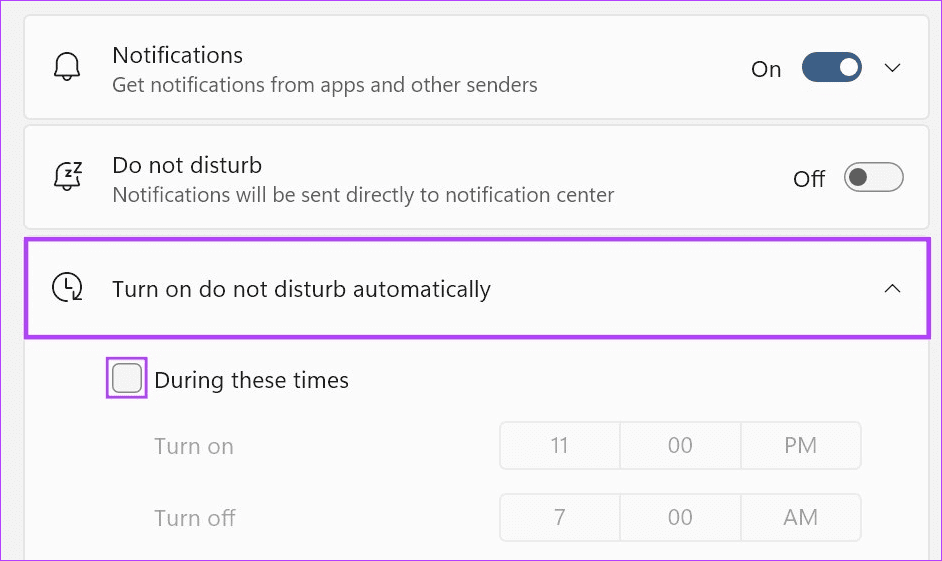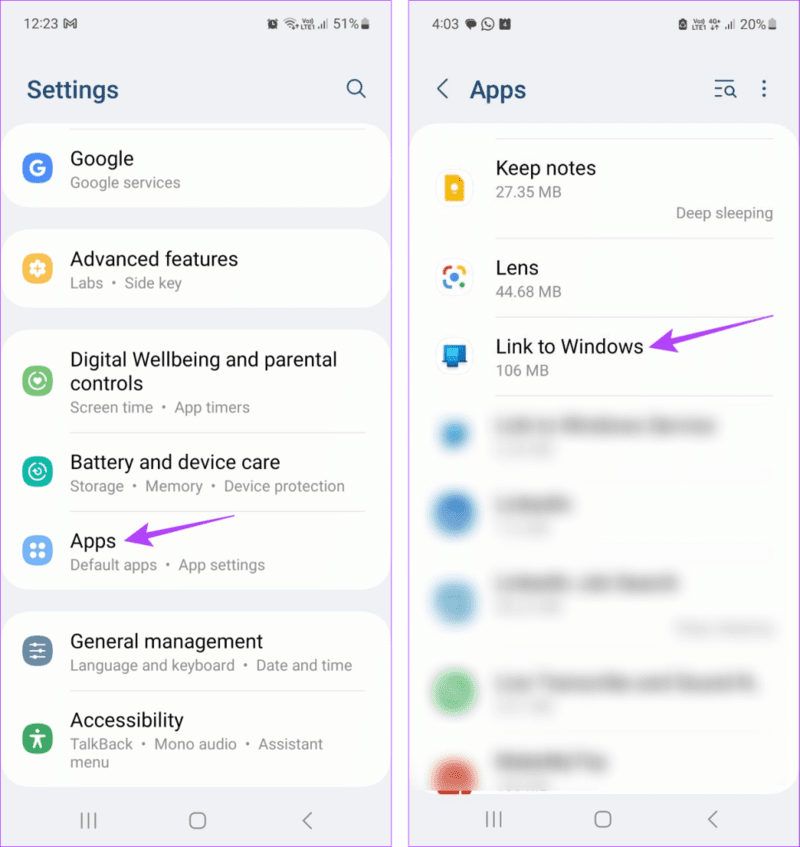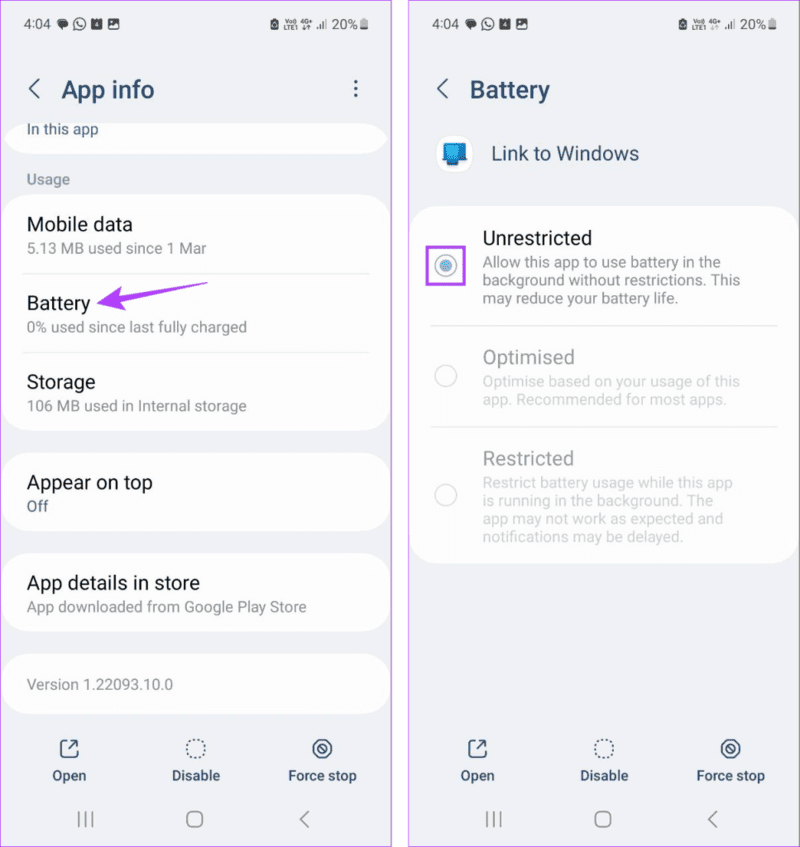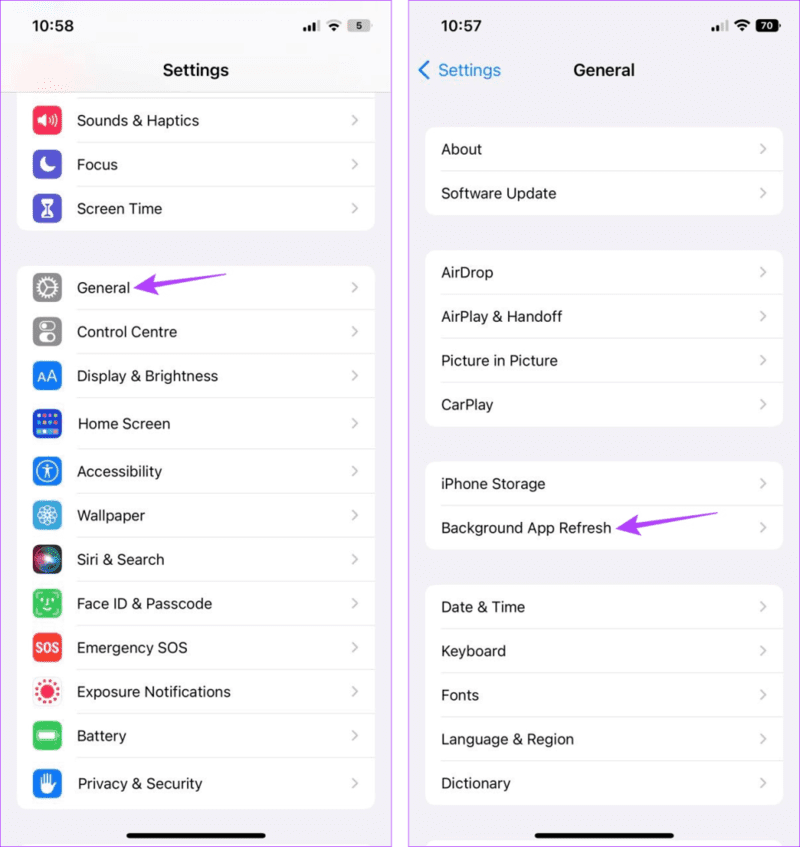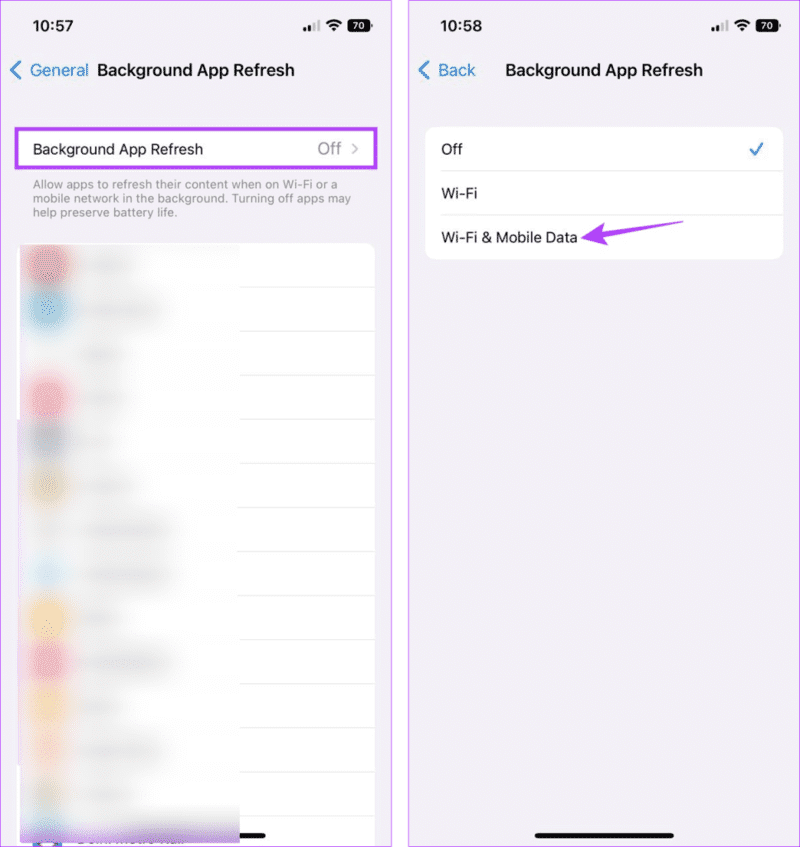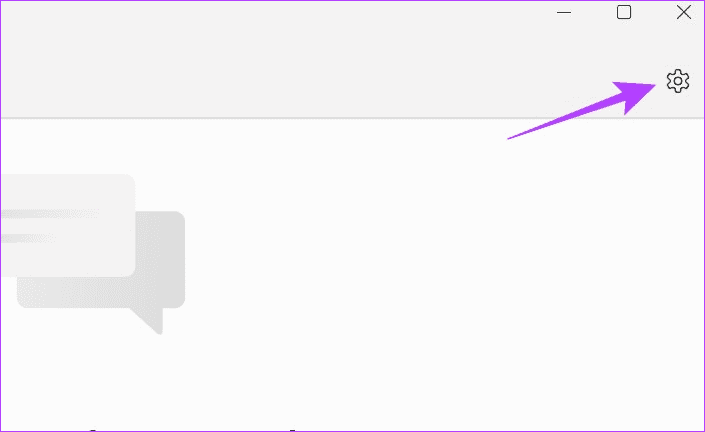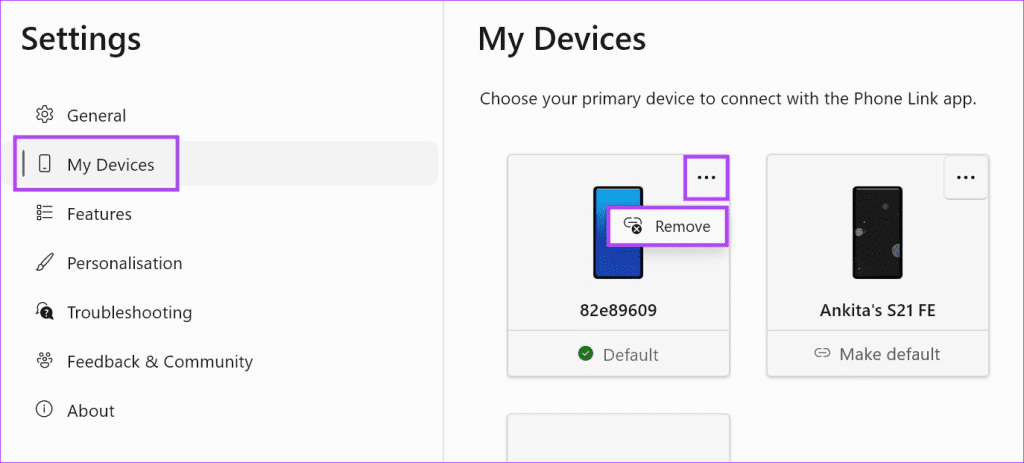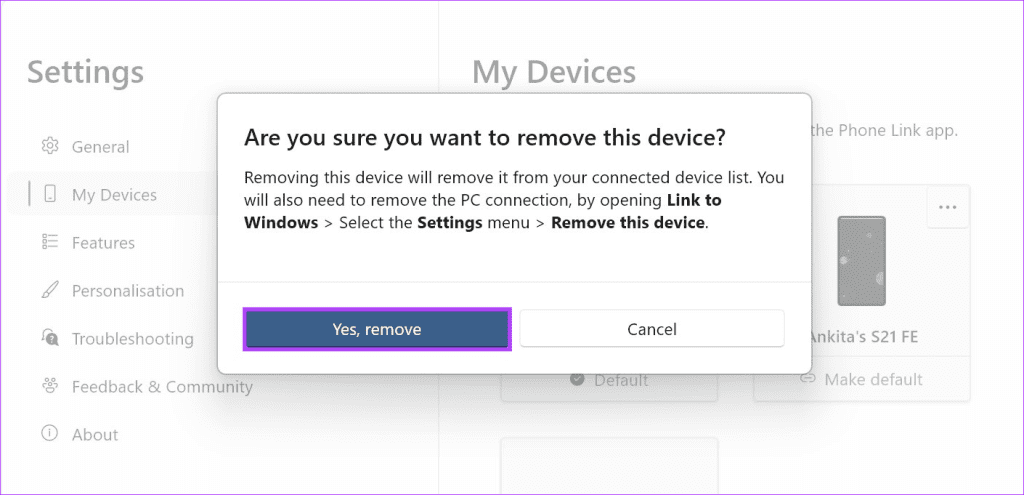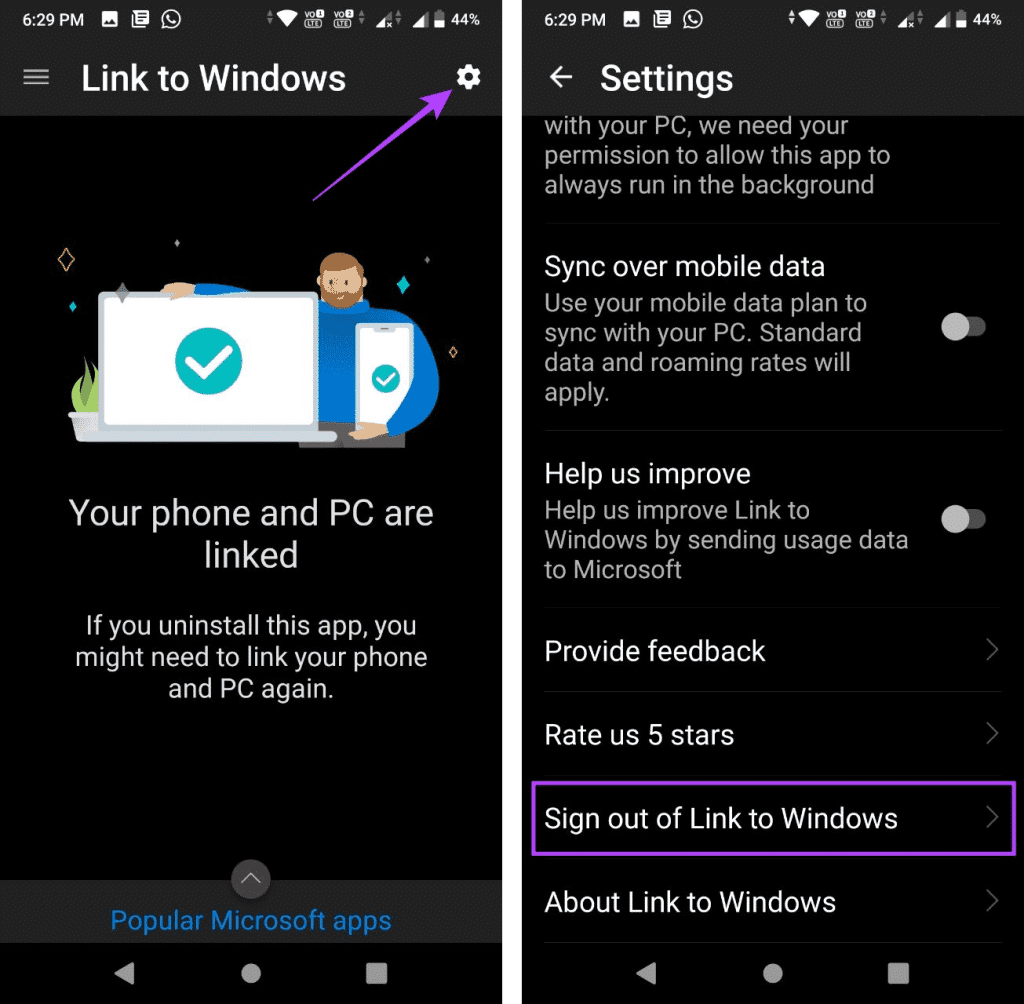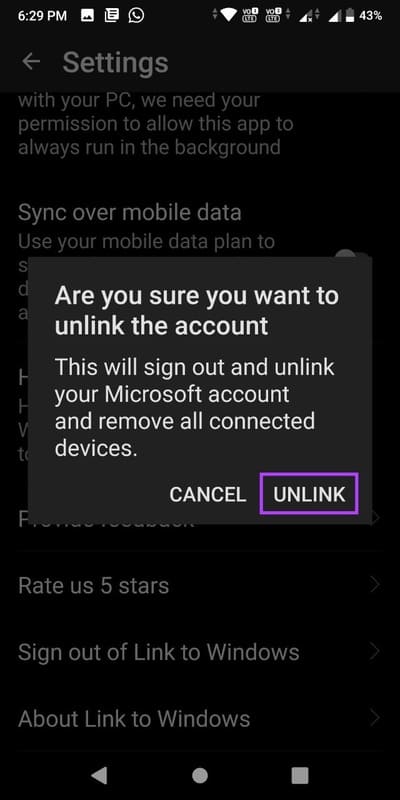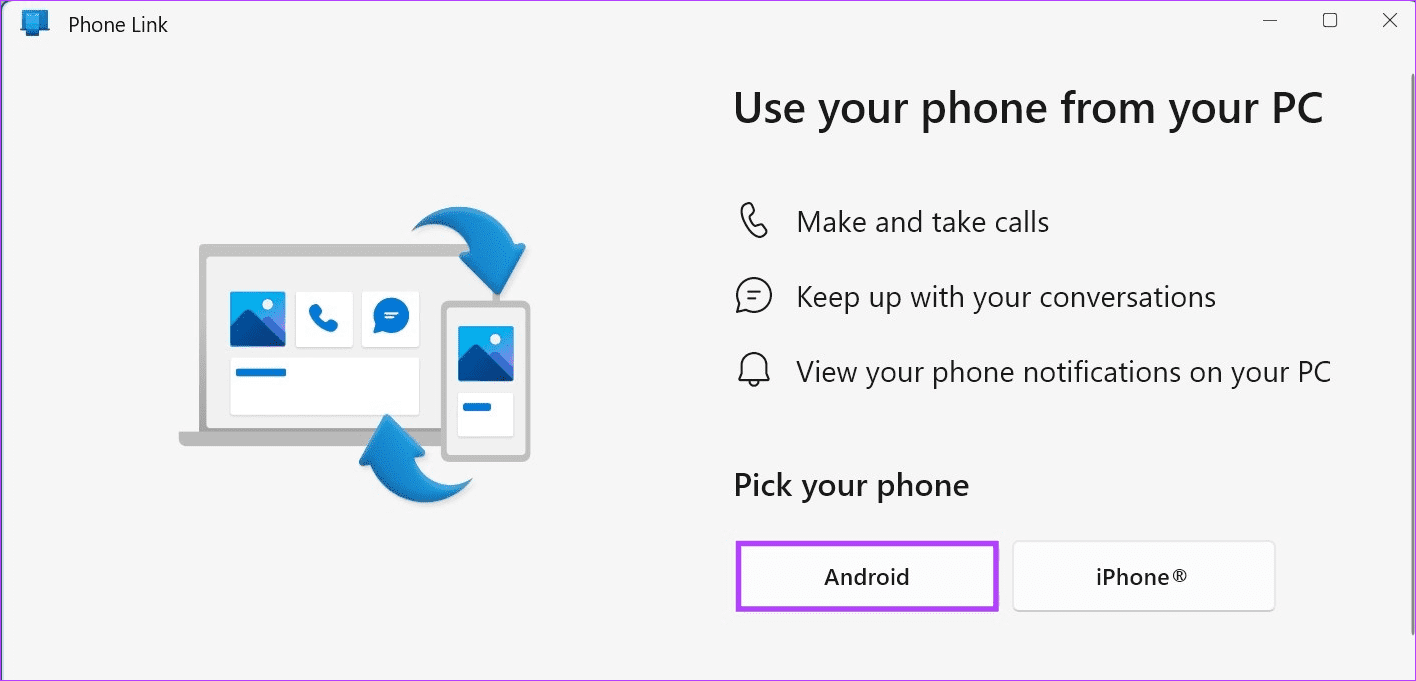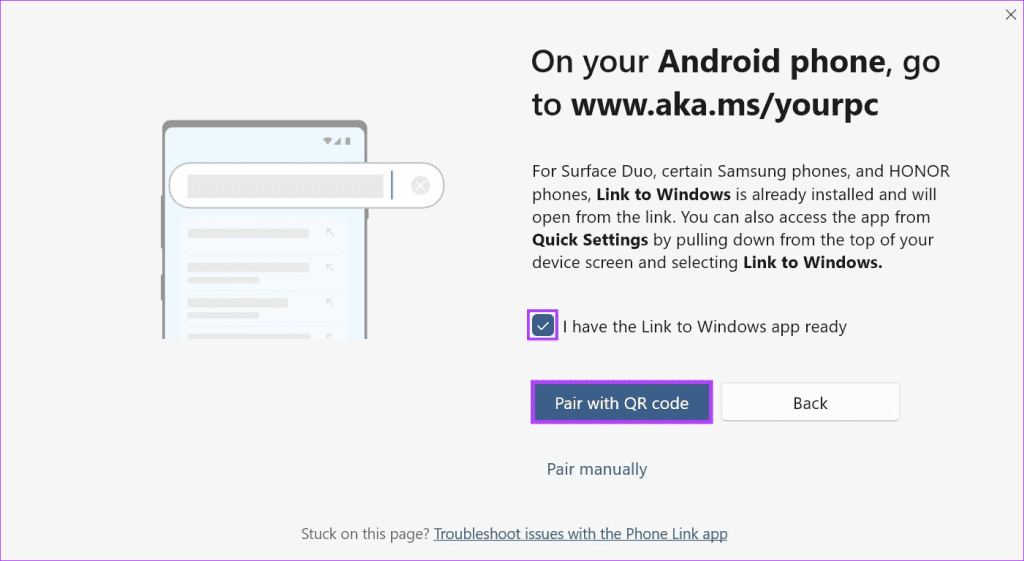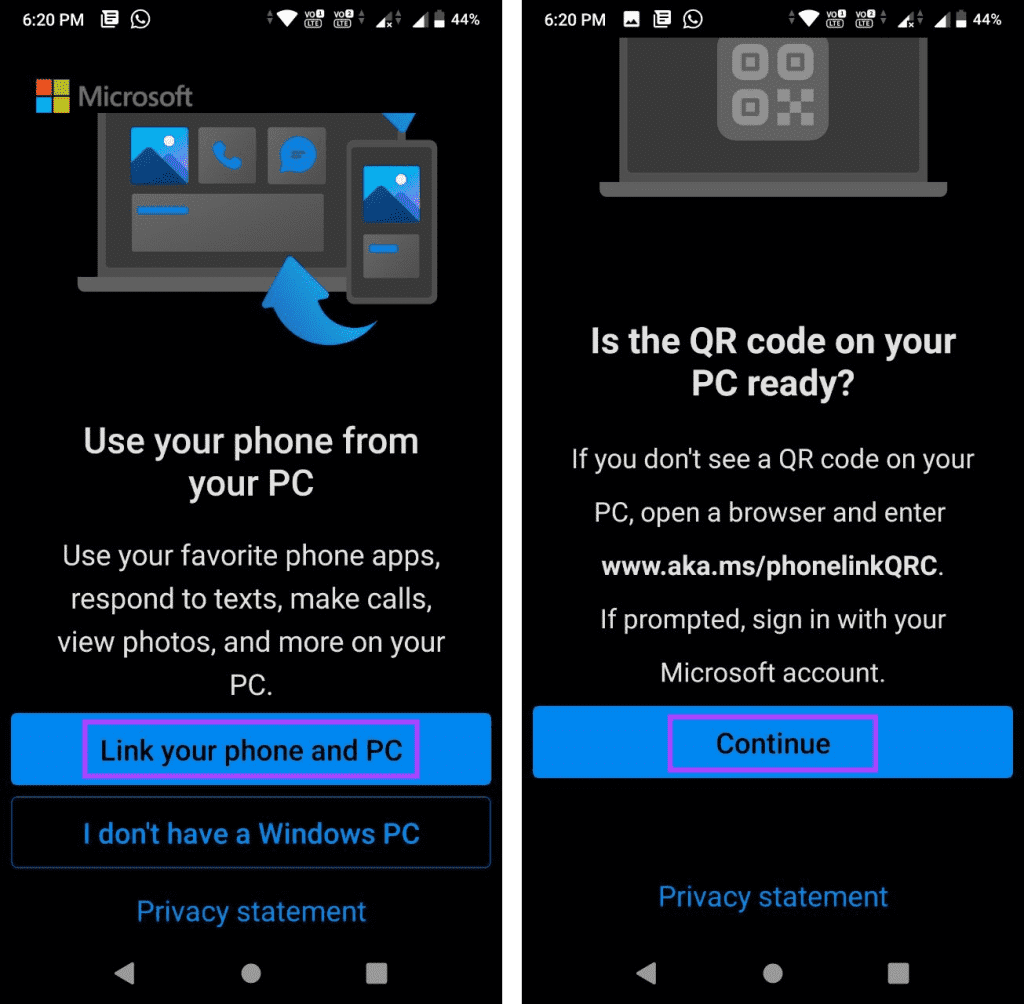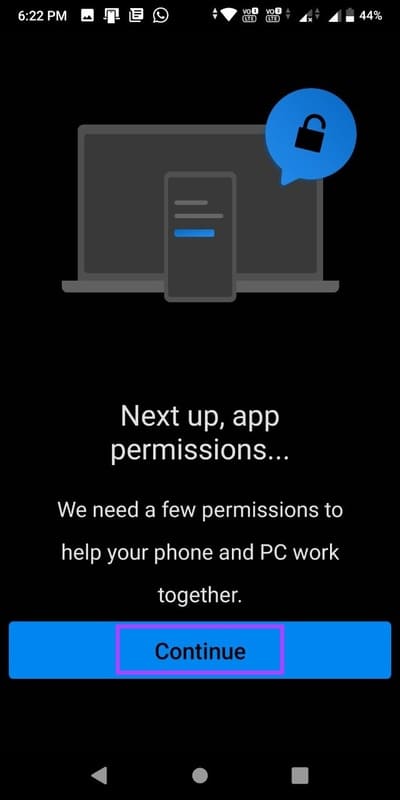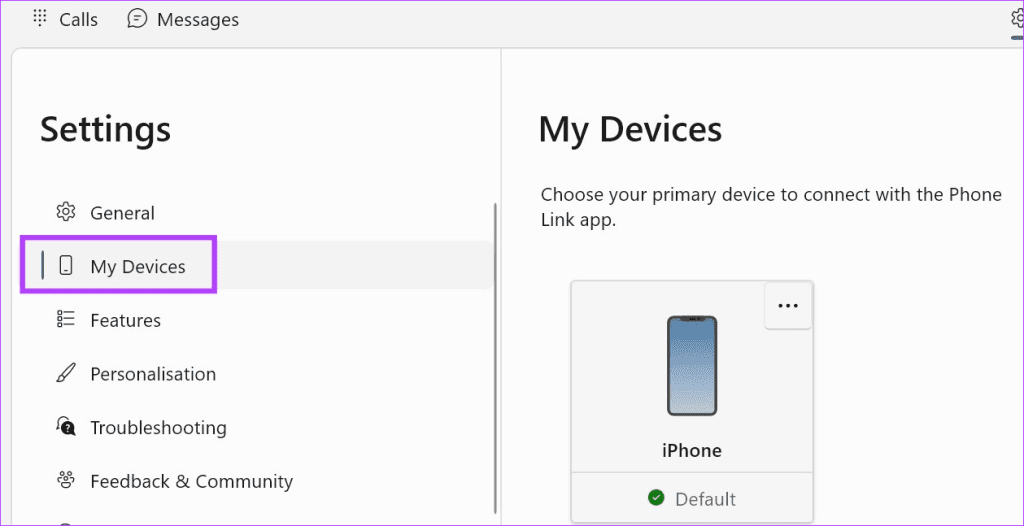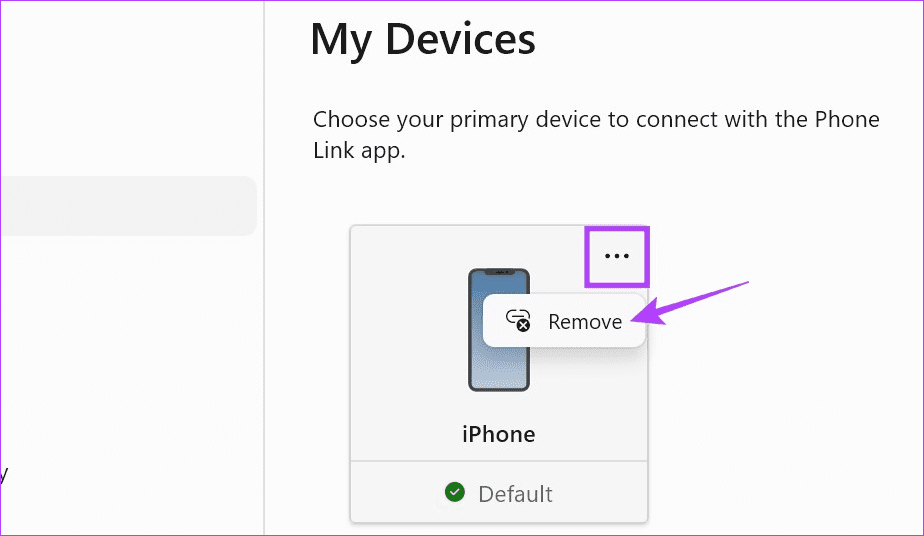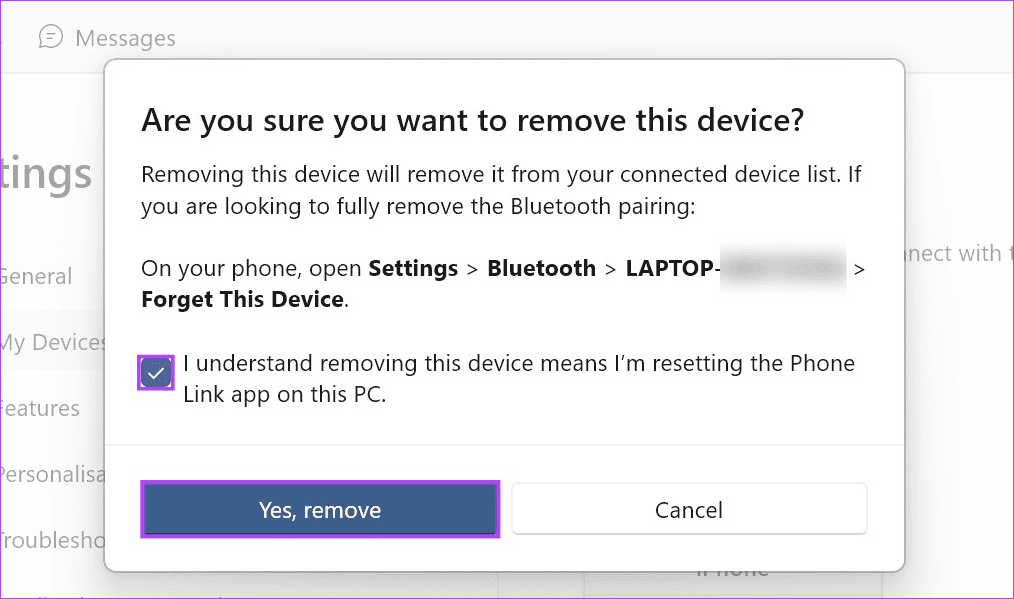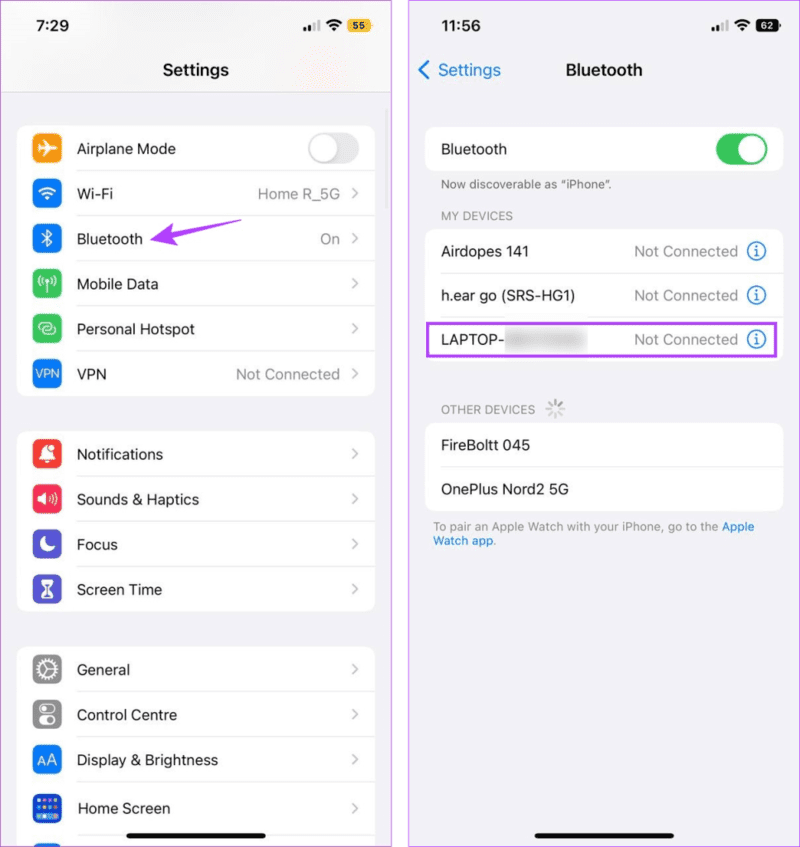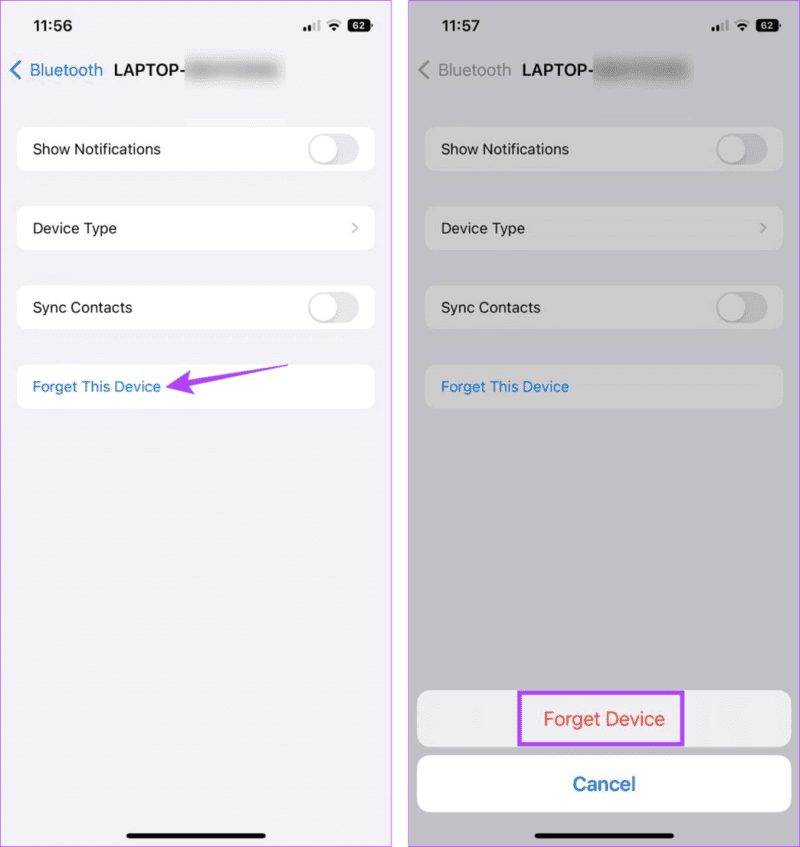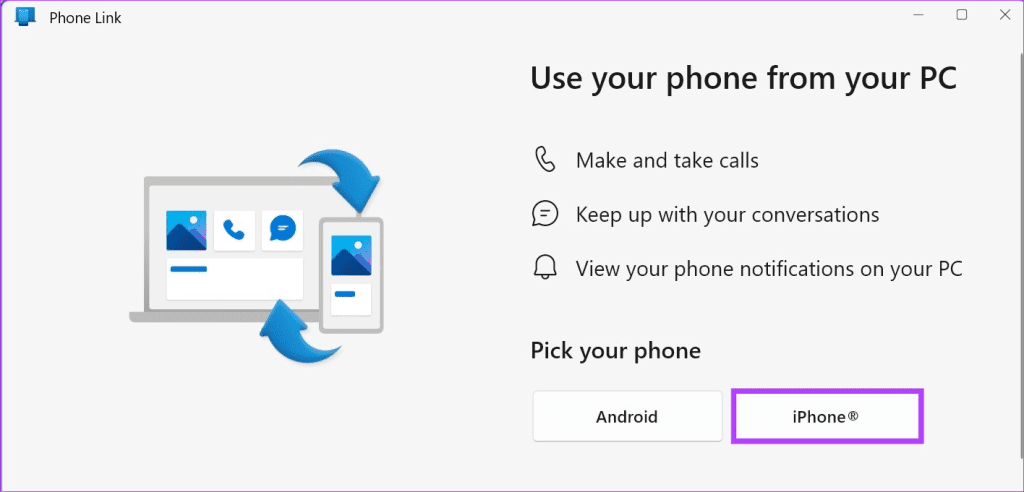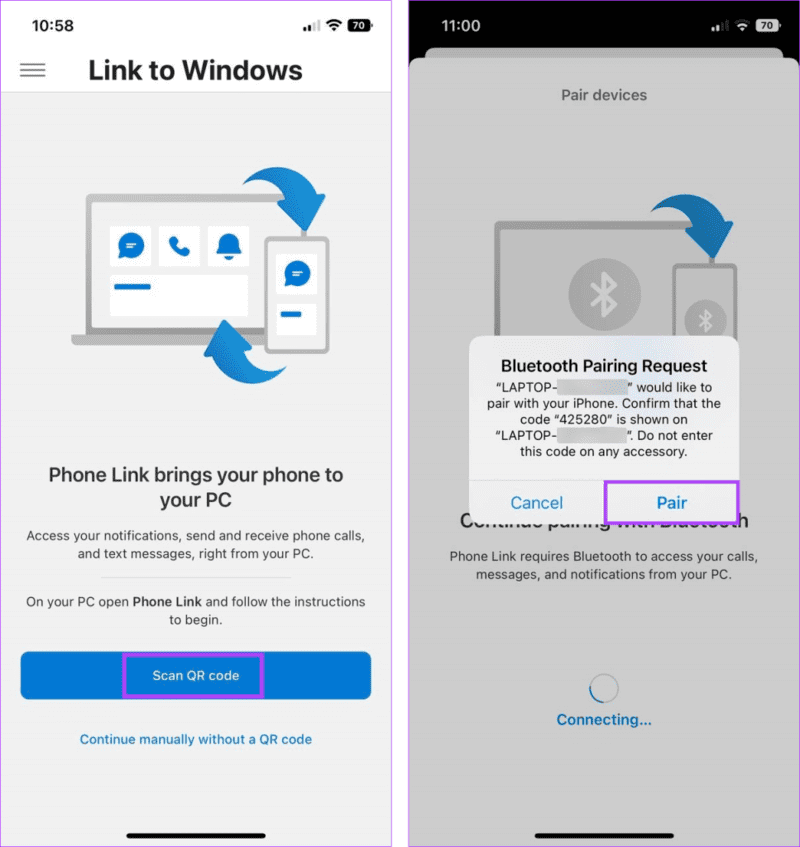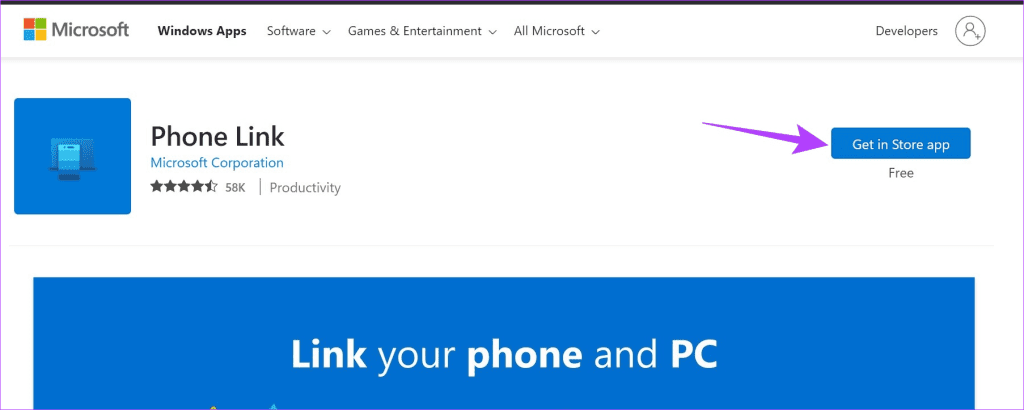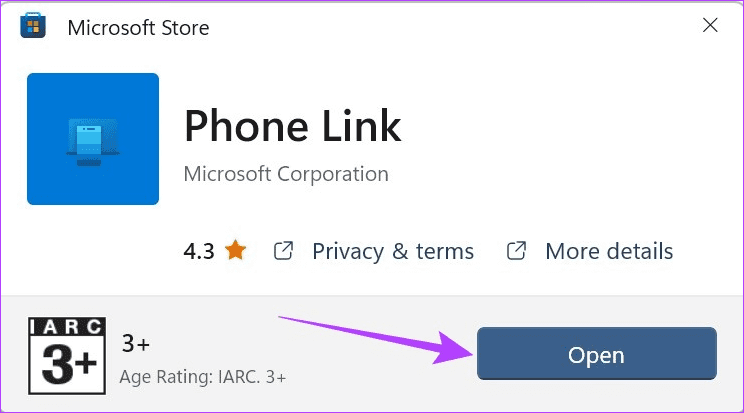Phone Link 앱이 Windows 8에서 알림을 표시하지 않는 11가지 수정 사항
Microsoft Phone Link 앱은 모바일 장치를 Windows 장치에 연결할 때 매우 유용합니다. 그리고 최근 iPhone 지원이 추가되면서 팬들이 가장 좋아하는 제품이 될 것입니다. 하지만 Phone Link 앱 알림이 갑자기 작동을 멈추면 어떻게 될까요? Windows 11에서 알림을 표시하지 않는 Phone Link 앱을 수정하는 방법이 있나요? 알아 보자.
모바일 알림은 메시지, 전화, 이메일 등 무엇이든 할 수 있습니다. 특히 지속적인 관심이 필요한 직장에서 일하는 경우 하나 또는 두 개를 놓치는 것은 큰 문제가 될 수 있습니다. 따라서 Windows 8에서 알림을 표시하지 않는 Phone Link 앱을 수정하는 11가지 쉬운 방법을 살펴보겠습니다.
참고: 단계를 진행하기 전에 배터리 절약 모드가 비활성화되어 있는지 확인하십시오. 가이드를 검토할 수 있습니다. Windows 장치에서 배터리 세이버를 비활성화하려면.
1. 폰링크 앱의 알림 설정 확인
Phone Link 앱 알림이 작동하지 않는 문제를 해결하기 전에 항상 Windows 장치에서 필요한 모든 설정이 활성화되어 있는지 확인하는 것이 좋습니다. 이렇게 하면 Phone Link 알림이 Windows 설정에 의해 차단되지 않도록 할 수 있습니다. 그렇게 하려면 아래 단계를 따르십시오.
단계1 : 키 사용 윈도우 + I 화이팅 설정.
단계2 : 다음으로 시스템으로 이동하여 클릭하십시오. 공지 사항.
3단계: 여기, 실행 스위치 옆에 공지 사항.
단계4 : 그런 다음 아래로 스크롤하여 탭하십시오. 폰링크.
단계5 : 스위치가 켜져 있는지 확인 주의사항.
6단계: 또한 다음 확인란을 선택하십시오. "알림 배너 표시" و "알림 센터에 알림 표시".
단계7 : 또한 아래 토글을 사용하여 알림 소리를 재생하고 기본 설정에 따라 알림 우선 순위를 설정할 수 있습니다.
이렇게 하면 Phone Link 알림이 장치 설정에 의해 제한되지 않습니다.
2. 앱 내 알림 설정 켜기
시스템 설정을 확인하는 것처럼 Phone Link 앱의 설정 메뉴로 이동하여 필요한 모든 설정이 활성화되어 있는지 확인할 수도 있습니다. 방법은 다음과 같습니다.
단계1 : 검색 및 입력으로 이동 전화 링크. 열려 있는 응용 프로그램 검색 결과에서.
단계2 : 여기에서 아이콘을 클릭하십시오 스프로켓.
3단계: 옵션의 목록 , 클릭 특징.
단계4 : 섹션으로 이동 공지 사항 그리고 활성화하십시오 필요한 모든 전환 도구.
5 단계또한 특정 앱에 대한 알림을 받으려면 아래로 스크롤하여 "알림을 받을 앱을 선택하세요.
6단계: 목록을 열면 응용 대상 애플리케이션으로 이동하고 드롭다운 메뉴를 클릭합니다.
단계7 : 여기에서 "알림 피드 + 배너.
특별히 알림을 활성화하려는 다른 앱에 대해 위의 단계를 반복할 수도 있습니다. Phone Link 앱이 Windows 11에서 여전히 알림을 표시하지 않으면 다음 방법으로 이동하십시오.
3. WI-FI 연결 확인
Phone Link는 Bluetooth와 Wi-Fi를 모두 사용하여 휴대폰을 Windows 장치와 동기화합니다. 이는 불안정한 Wi-Fi 연결로 인해 Phone Link 앱을 사용할 때 문제가 발생할 수 있음을 의미합니다. 그렇지 않은지 확인하려면, 인터넷 속도 확인. 결과가 이상적이지 않은 경우 더 나은 네트워크에 연결하거나 장치를 Wi-Fi 라우터에 더 가깝게 이동하여 신호 강도를 높이십시오.
4. 백그라운드 앱 권한 허용
Windows 장치가 Phone Link 앱이 백그라운드에서 실행되는 것을 차단하는 경우 알림을 동기화할 때 문제가 발생할 수 있습니다. 따라서 Phone Link 앱 알림이 작동하지 않는 문제를 해결하려면 Windows 11에서 Phone Link 앱이 백그라운드에서 실행되도록 허용할 수 있습니다. 방법은 다음과 같습니다.
단계1 : .키로 설정 열기 윈도우 + 나.
단계2 : 여기에서 메뉴 모음으로 이동하여 응용.
3단계: 다음을 탭합니다. 설치된 응용 프로그램.
단계4 : 앱으로 스크롤 전화 링크 그리고 점 XNUMX개 아이콘을 클릭합니다.
단계5 : 딸깍 하는 소리 고급 옵션.
6단계: 여기로 이동 백그라운드 앱 권한 드롭다운 메뉴를 클릭합니다.
단계7 : 퍄퍄퍄 언제나.
이렇게 하면 Phone Link 앱이 백그라운드에서 실행 중일 때도 시스템 리소스를 사용할 수 있습니다.
5. Windows에서 DND 끄기
방해금지 모드는 방해받지 않고 화면을 볼 수 있는 좋은 방법이지만 Phone Link와 같은 앱의 알림을 차단할 수도 있습니다. 따라서 이런 일이 발생하지 않도록 하기 위해 다음을 수행할 수 있습니다. DND 끄기 Windows 장치에서. 방법은 다음과 같습니다.
단계1 : 키 사용 윈도우 + I 메뉴를 열다 설정.
단계2 : 여기를 클릭 시스템 옵션의 목록.
3단계: 딸깍 하는 소리 공지 사항.
단계4 : 그런 다음 " 토글을 끕니다.방해하지 마".
단계5 : 또한 클릭 "자동으로 방해금지 모드 켜줘" 메뉴 옵션을 확장합니다.
6단계: 확인란을 선택 취소합니다. "이 시간 동안".
이렇게 하면 Windows 11에서 DND가 자동으로 켜지지 않습니다.
6. Phone Link 모바일 앱에 대한 백그라운드 권한 허용
Windows의 알림 설정으로 인해 Phone Link가 예상대로 작동하지 않을 수 있지만 앱이 무제한으로 실행되거나 백그라운드에서 새로고침되는 것이 허용되지 않으면 알림이 작동하지 않는 등의 문제가 발생할 수도 있습니다.
이런 일이 발생하지 않도록 Android 기기에서 Phone Link 앱의 차단을 해제하고 iPhone에서 백그라운드 앱 새로 고침을 켤 수 있습니다. 방법은 다음과 같습니다.
Windows(Android) 앱의 무제한 링크
단계1 : 열다 설정 그리고 누르다 응용.
단계2 : 아래로 스크롤하여 탭 "Windows에 연결".
3단계: 여기를 클릭하십시오 배터리.
단계4 : 무제한 프로필이 선택되었는지 확인합니다.
이렇게 하면 Phone Link Android 앱이 제한 없이 백그라운드에서 실행될 수 있습니다.
백그라운드 앱 새로 고침 허용(iOS)
단계1 : 열다 설정.
단계2 : 클릭 년.
3단계: 아래로 스크롤하여 탭 "백그라운드 앱 업데이트".
단계4 : 여기를 클릭 "백그라운드 앱 새로 고침" 다시 한번.
단계5 : 퍄퍄퍄 "Wi-Fi 및 모바일 데이터".
이렇게 하면 Phone Link iOS 앱에서 백그라운드 앱 새로고침을 사용할 수 있습니다.
7. 장치 연결 해제 후 다시 연결
Phone Link Windows 앱에서 알림이 작동하지 않는 문제가 계속 발생하는 경우 Windows 장치를 Android 또는 iOS 장치와 연결 해제했다가 다시 연결해 보십시오. 이렇게 하면 알림이 제대로 작동하지 못하게 하는 연결 문제가 해결됩니다.
이렇게 하려면 아래 단계를 따르십시오.
안드로이드
단계1 : 검색으로 이동하여 Phone Link를 입력합니다. 그 후, 열기 전화 링크 앱 Windows 11에서.
단계2 : 여기에서 아이콘을 클릭하십시오 스프로켓 오른쪽 상단 모서리에 있습니다.
3단계: 옵션의 목록 , 클릭 내 장치.
단계4 : 이제 휴대전화로 이동하여 탭하세요. XNUMX점 아이콘입니다.
단계5 : 딸깍 하는 소리 제거.
6단계: 여기에서 공약을 확인하고 클릭하십시오. 부디 ، 제거.
이렇게 하면 Windows Phone Link 앱에서 장치가 제거됩니다. 이제 장치를 완전히 제거하려면 Phone Link 모바일 앱을 열고 아래 단계를 따르십시오.
단계7 : 앱 열기 "Windows에 연결" 그리고 아이콘을 클릭해주세요 스프로켓.
단계8 : 아래로 스크롤하여 탭 "Windows 연결에서 로그아웃".
9단계: 그 후, 풀리다.
이렇게 하면 Phone Link 앱의 연결이 해제됩니다. 이제 아래 단계에 따라 앱을 Android 기기에 다시 연결하세요.
단계10 : 열다 폰링크 윈도우 앱.
단계11 : 여기를 클릭 Android.
12단계: 상자를 확인 "Windows 앱에 대한 링크가 준비되어 있습니다." 클릭 "QR 코드로 페어링".
단계13 : QR 코드가 나타나면 다음을 엽니다. 윈도우 앱 링크 당신의 안드로이드 장치에.
단계14 : 여기를 클릭하십시오전화와 컴퓨터를 연결하십시오.
15단계: 클릭 계속하다.
단계16 : 사용하다 QR 코드 스캐너 Windows 장치의 Visual Express.
단계17 : 그런 다음 계속하다.
Phone Link Android 앱을 실행하고 실행하는 데 필요한 모든 권한을 부여합니다. 다음으로 알림이 예상대로 작동하는지 확인합니다.
아이폰
단계1 : 앱 열기 전화 링크 Windows PC에서 클릭 톱니 바퀴 아이콘입니다.
단계2 : 여기를 클릭 내 장치.
3단계: iOS 기기로 이동하여 XNUMX점 아이콘입니다.
단계4 : 다음을 탭합니다. 제거.
단계5 : 옵션을 선택하고 예를 클릭합니다. 제거하다.
이렇게 하면 Windows 앱에서 장치가 제거됩니다. 이제 이 프로세스를 완료하려면 iPhone의 Bluetooth 메뉴로 이동하여 Windows 장치를 제거하십시오. 방법은 다음과 같습니다.
6단계: iPhone에서 열기 설정 그리고 누르다 Bluetooth.
단계7 : 목록을 구성하고 Windows 장치 당신의.
단계8 : 클릭 이 장치는 잊어버리세요.
9단계: 그 후, 이 장치는 잊어버리세요.
이제 앱을 엽니다. 전화 링크 다시 두 장치를 다시 연결합니다. 방법은 다음과 같습니다.
단계10 : 열다 PhoneLink 윈도우 앱 클릭 iPhone.
QR 코드가 나타나면 Phone Link iOS 앱을 열고 다음 단계를 진행합니다.
단계11 : 열다 윈도우 앱 링크.
12단계: 여기를 클릭하십시오 "QR 코드 스캔".
단계13 : 그 다음에 , 보이는 코드 스캔 Windows 장치에서.
14 단계: 코드 확인 후 누르기 편성.
모든 권한이 부여되었는지 확인한 다음 알림이 제대로 작동하는지 다시 확인하십시오. 그렇지 않은 경우 다음 수정으로 이동하십시오.
8. Phone Link 앱 업데이트
위에서 언급한 바와 같이 최근 iPhone이 Phone Link 앱에 추가됨에 따라 앱의 안정성을 보장하기 위해 일부 업데이트가 출시되고 있습니다. 즉, 앱 업데이트가 현재 보류 중인 경우 Windows PC에서 전화 또는 기타 앱 알림을 받지 못하는 등 앱의 특정 기능에 영향을 미칠 수 있습니다. 이 문제를 해결하려면 Microsoft Store를 열고 보류 중인 업데이트를 설치하십시오.
이렇게 하려면 아래 단계를 따르십시오.
단계1 : 열다 전화 링크 앱 마이크로소프트 스토어에서.
단계2 : 여기를 클릭 "스토어 앱에 들어가기". 그러면 장치에서 Microsoft Store 창이 열립니다.
3단계: 사용 가능한 경우 최신 정보.
업데이트 설치가 완료될 때까지 기다리십시오. 그런 다음 앱을 다시 열고 알림이 예상대로 작동하는지 확인합니다. Google Play Store 및 App Store의 해당 페이지로 이동하여 현재 업데이트가 있는지 확인하여 Android 및 iOS 장치에서 Phone Link 앱을 업데이트할 수도 있습니다.
Windows 11에서 Phone Link 사용에 대한 자주 묻는 질문
1. Windows 11 장치에서 전화를 거는 방법은 무엇입니까?
Phone Link 앱을 열고 통화를 탭합니다. 여기에서 다이얼러를 사용하여 Windows 11 장치를 사용하여 전화를 겁니다. 그 외에도 WhatsApp과 같은 다른 앱을 사용하여 Windows PC에서 전화를 걸 수도 있습니다.
2. Phone Link 앱을 사용하여 iPhone에 연결할 수 있습니까?
예, 지금 할 수 있습니다 Phone Link 앱을 사용하여 iPhone에 연결합니다.
알림을 놓치지 마세요
시기적절한 알림을 통해 계속 정보를 얻을 수 있습니다. 따라서 이 기사를 통해 Windows 11에서 알림 문제를 표시하지 않는 Phone Link 앱을 수정할 수 있기를 바랍니다. 다른 기사도 확인할 수 있습니다. iPhone에서 Phone Link 앱을 사용하는 데 문제가 있습니다.